Projekt ovladače počítače jsou ty malé programy odpovědné za software, jako je operační systém, které jsou schopny rozpoznat a ovládat všechny součásti počítače, hardware. Bez ovladačů bychom nemohli používat grafickou kartu, číst a zapisovat na pevné disky, poslouchat hudbu přes reproduktory ... ani používat klávesnici a myš. Udržování aktualizovaných ovladačů je proto jedním ze základních úkolů údržby pro správné fungování počítače.
Windows přichází s řadou obecné ovladače které jsou nainstalovány v počítači vedle operačního systému. Tyto ovladače jsou schopny rozpoznat většinu počítačových komponent, aby je mohly používat. Alespoň základy, jako je grafická karta, klávesnice, myši, síťová karta atd. Existují však komponenty, které tyto ovladače obvykle nerozpoznávají, jako jsou Wi-Fi a Bluetooth čipy, zvukové karty a mnoho příslušenství, které můžeme připojit přes USB.
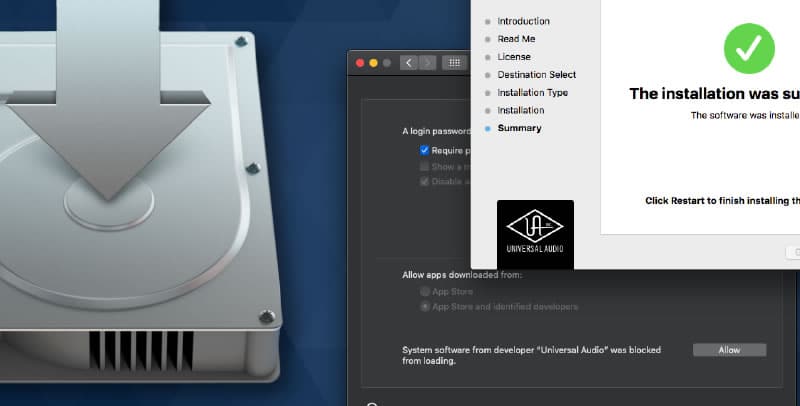
Generické ovladače nejsou ani aktualizovány, ani navrženy tak, aby z počítače získaly veškerý výkon. Proto, i když nainstalovat Windows jsou v pořádku, jakmile máme připravený počítač, doporučujeme tyto ovladače vždy aktualizovat, aby nainstalovaly nejnovější oficiální verze a mohli plně využívat výhody zařízení.
Jak ručně aktualizovat ovladače počítače z Windows 10
Kromě obecných ovladačů systému Windows Microsoft má kompletní databázi ovladačů na Windows Windows Update servery. Pomocí tohoto nástroje můžeme kromě aktualizací stáhnout také velký počet ovladačů operačního systému.
Tímto způsobem můžeme nainstalovat většinu ovladačů, které nebyly při instalaci operačního systému standardně nainstalovány. A také aktualizujeme mnoho obecných ovladačů Windows na oficiální ovladače, které, i když ne ty nejnovější, budou fungovat lépe. Můžeme vidět seznam ovladačů, které byly aktualizovány prostřednictvím služby Windows Update. Tímto způsobem je můžeme mít vždy pod kontrolou.
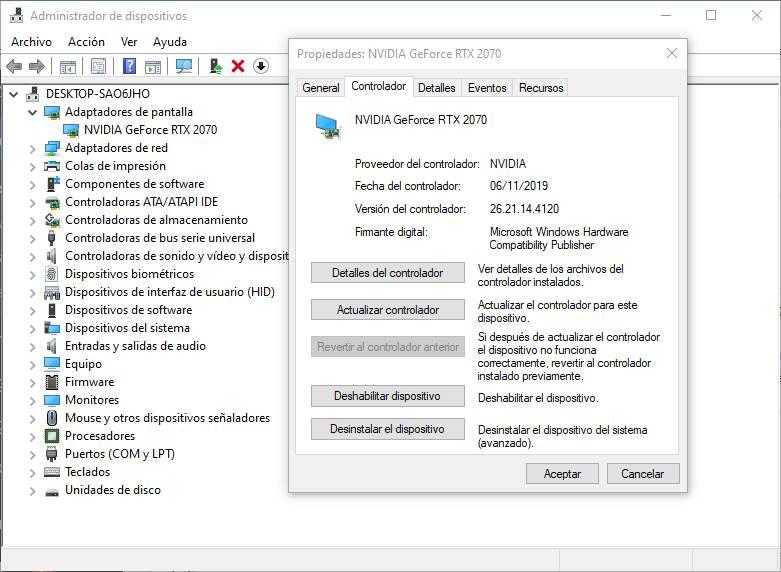
Trik Windows Update však není nic jiného než „trik“. Pokud opravdu chceme počítač připravit, musíme ovladače aktualizovat ručně, jak vysvětlujeme níže.
Stažení ovladačů vždy z oficiálních webových stránek
Když kupujeme deska, CD určitě přijde se svými ovladači. Můžeme nainstalovat toto CD, ale musíme si uvědomit, že ovladače nebudou aktualizovány. Na CD najdete ovládací centrum, které nám umožní ovládat ovladače, které jsme nainstalovali, a aktualizovat je, kdykoli se objeví jejich nová verze.
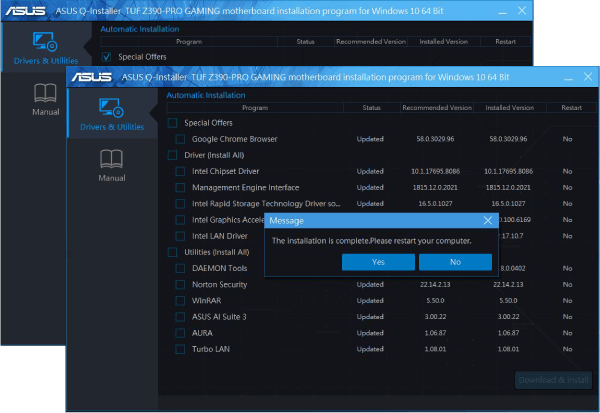
Kromě toho je také vhodné navštívit web výrobce, abyste si vždy stáhli nejnovější dostupné verze. Ovladače, které musíme aktualizovat, jsou kromě ovladačů z GPU, ty na základní desce. Mezi ně patří především čipová sada, zvuk a síťový ovladač.
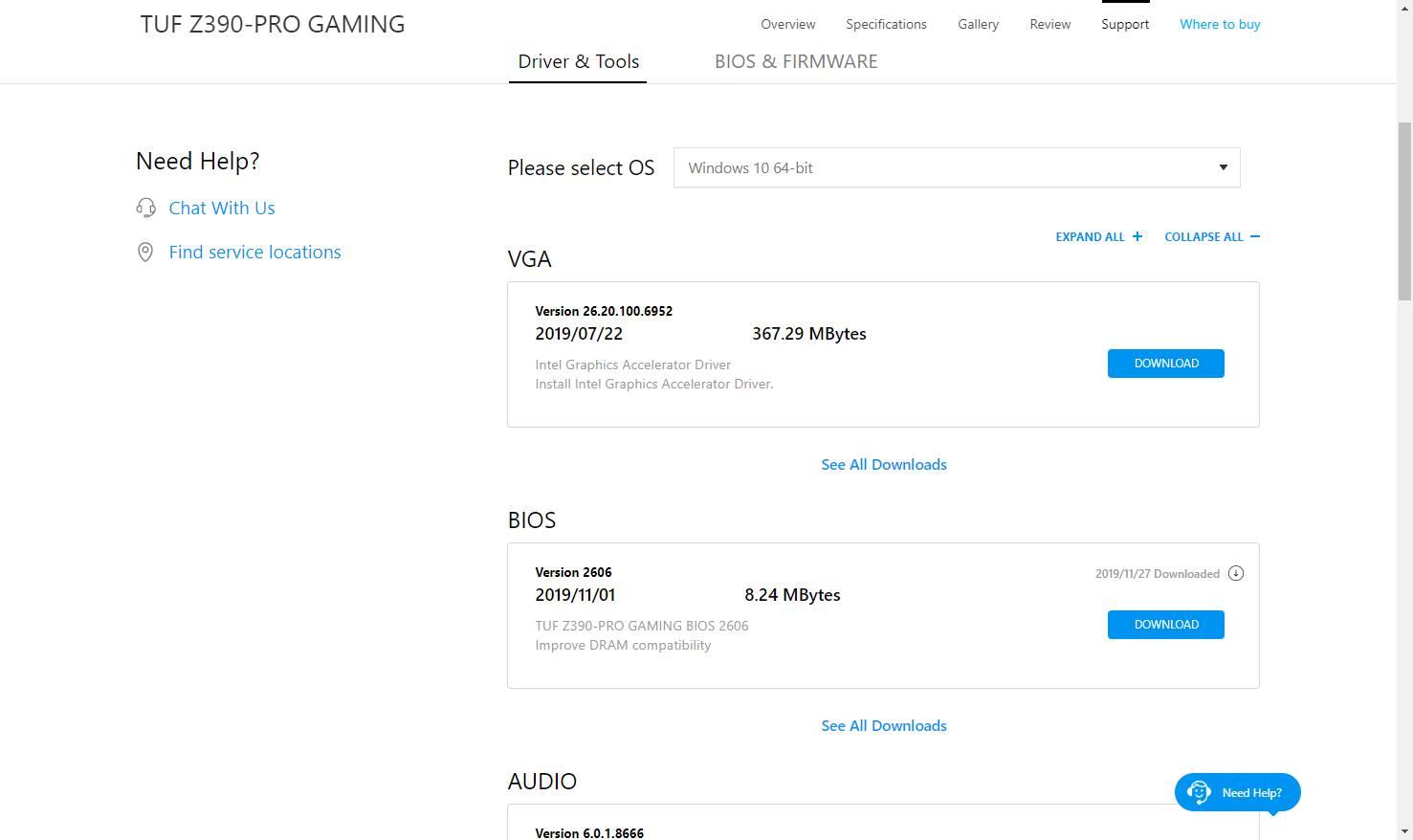
Ovladače musíme vždy hledat na webových stránkách výrobců základních desek. Pokud je naše rada ASUS, na webových stránkách ASUS. Pokud je to Gigabyte, v Gigabyte. Pokud je to Aorus, v tom Aorus. Atd.
Herní periferie musí mít aktualizované ovladače, aby fungovaly co nejlépe. Pokud jsme však nainstalovali řídicí střediska těchto periferií (například iCUE, Korzár, Synapse, Razer, Suite G , Logitech atd.), Tyto stejné programy automaticky aktualizují své ovladače, kromě firmwaru helmy, myší, klávesnic a dalších periferií.
Ručně aktualizujte ovladače NVIDIA a AMD: nejdůležitější, pokud jsme hráči
Kromě aktualizace ovladačů základní desky a periferií počítače je další nejdůležitější komponentou počítače, zejména pokud používáme PC ke hraní, grafická karta.
Oba AMD a NVIDIA často vydávají aktualizace ovladačů velmi často. Doma jeden z nich obvykle opravuje chyby, zlepšuje výkon a optimalizuje grafiku pro nové hry, které jsou propuštěny.
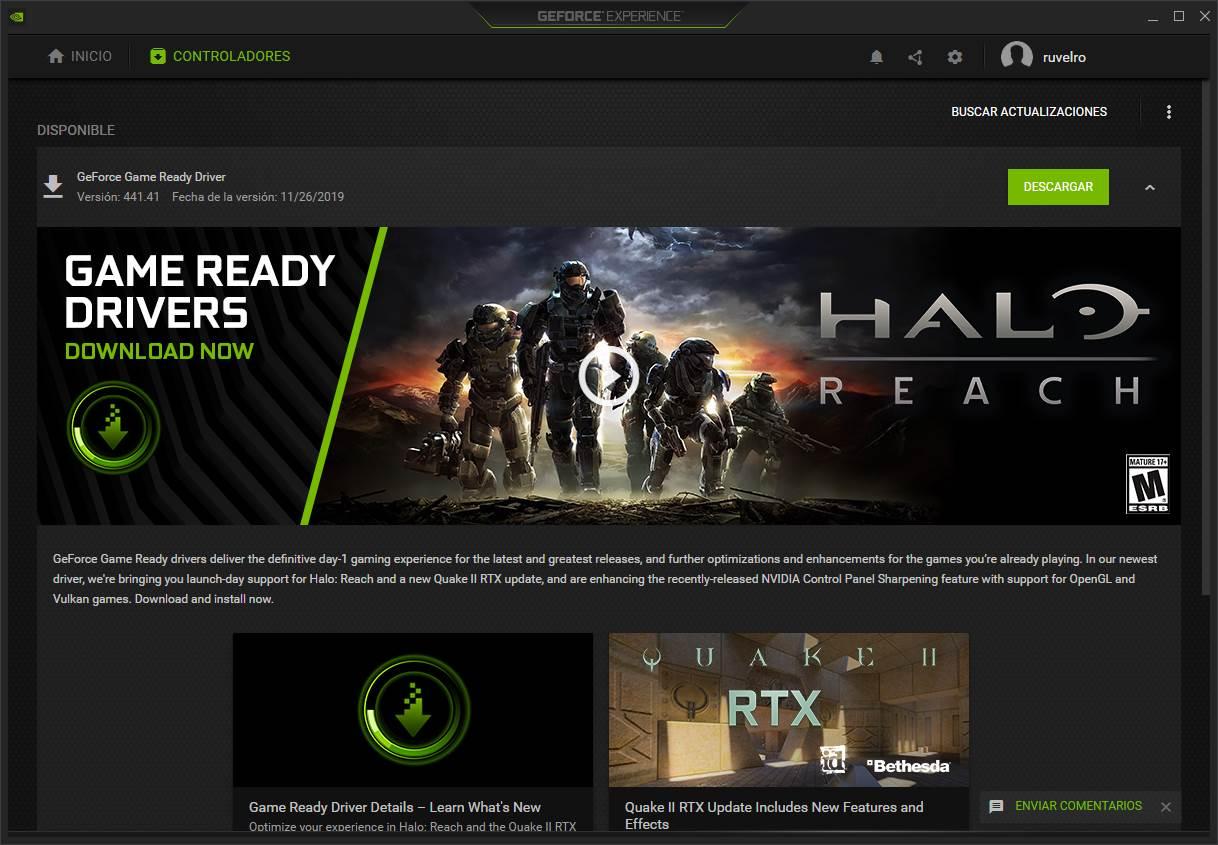
AMD a NVIDIA mají své ovládací panely, které nás informují, kdy jsou k dispozici nové ovladače. Pokud však tyto panely nepoužíváme, musíme navštívit webovou stránku výrobce naší karty a stáhnout a nainstalovat nejnovější ovladače a být schopni získat veškerý výkon.
Pomocí softwaru aktualizujte všechny ovladače počítače (ale pečlivě)
Ruční aktualizace ovladačů počítače je něco, co se vám nelíbí, něco nudného a pro mnohé dokonce komplikovaného. Proto někteří vývojáři vytvořili jednoduché programy, které analyzují celý náš počítač a automaticky stahují nejnovější verze ovladačů.
Tyto programy mají obvykle rozsáhlou aktualizovanou databázi s ovladači pro téměř všechny typy hardwaru. Kromě toho jsou ovladače obvykle digitálně podepsány výrobci, jsou bezpečné a zajišťují správné fungování počítače a jeho součástí.
Jeden z programů pro aktualizaci ovladačů je IObit Driver Booster . To je jeden z nejrychlejších, nejsnadnějších a nejspolehlivějších k použití. Můžeme jej dokonce použít zdarma, i když budeme mít omezený automatický proces, rychlost a některé další funkce, abychom nás povzbudili ke koupi verze Pro, pokud nás přesvědčí o jejím fungování. Tento program lze stáhnout z internetu následující odkaz .
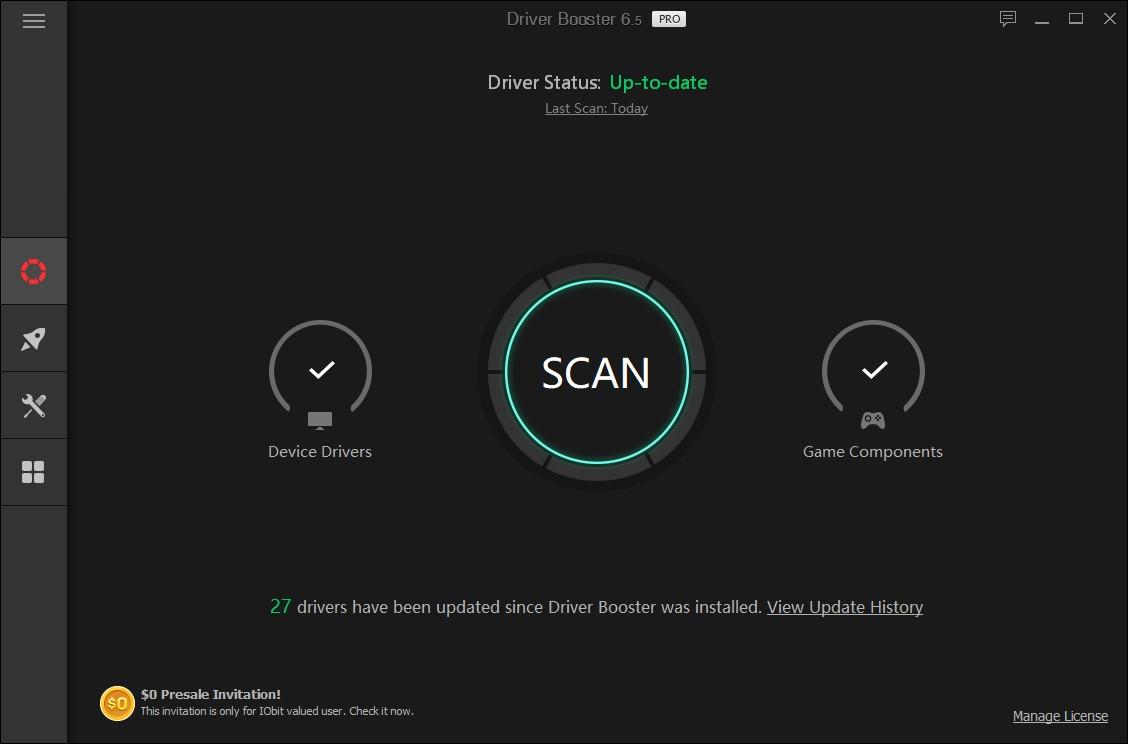
Kromě toho existují další podobné alternativy k aktualizaci ovladačů našeho PC, například Snappy Driver Installer or DriverPack Řešení , i když nejnovější verze těchto dvou bezplatných programů si jako prostředek financování zvolily bloatware (nainstalovat nežádoucí software).
Je také velmi populární DUMo, platební alternativa k udržení aktualizací našich ovladačů vytvořená vývojáři softwaru SUMo, což nám umožňuje udržovat naše programy vždy aktuální.
I když je přesnost a účinnost těchto programů obvykle poměrně vysoká, doporučujeme je vždy používat opatrně. Vždy musíme zkontrolovat všechny ovladače, které budou aktualizovány, zkontrolovat, zda skutečně odpovídají komponentům našeho počítače a navzdory nim vždy vytvořit bod obnovení před aktualizací ovladačů s těmito programy.